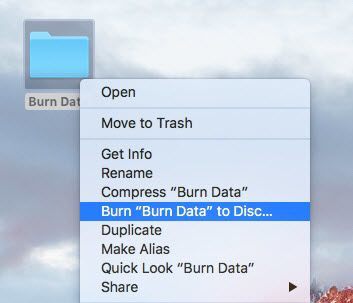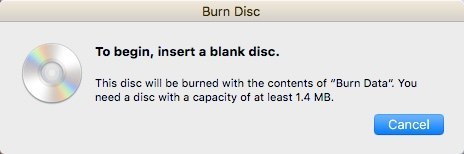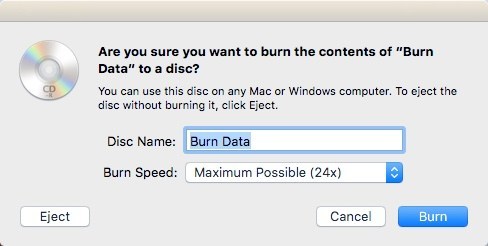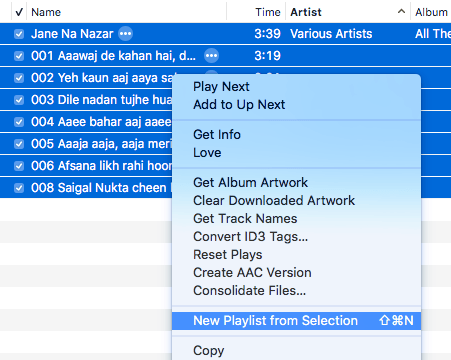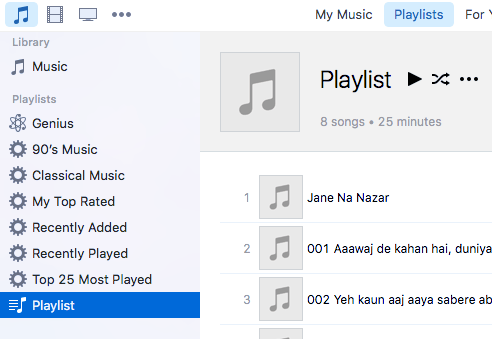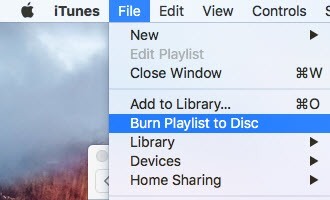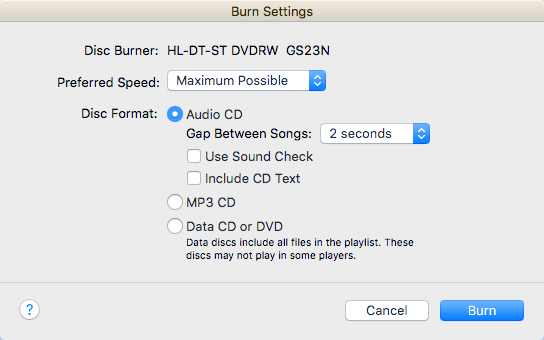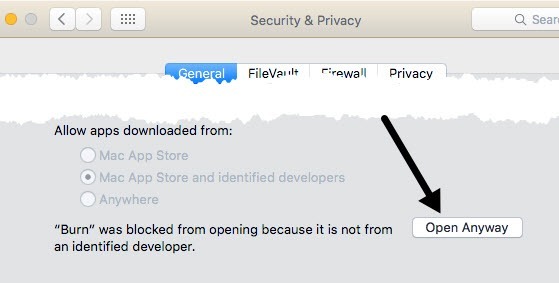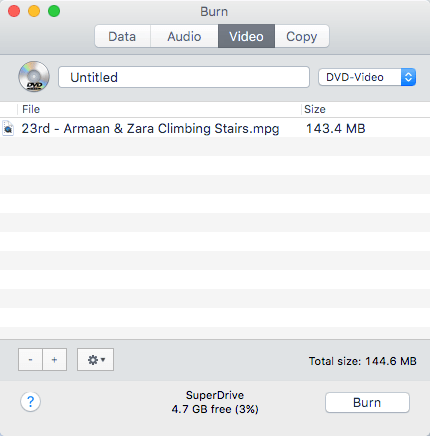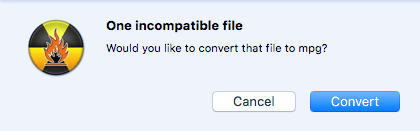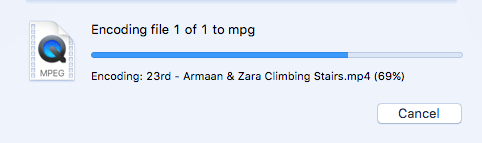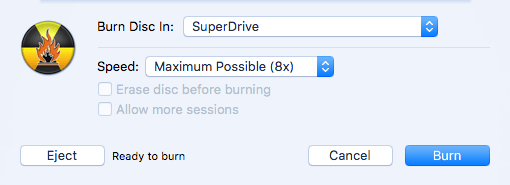Ich habe bereits darüber gesprochen, wie Sie Brennen Sie CDs und DVDs in Windows können. Jetzt ist es an der Zeit zu lernen, wie Sie Discs in OS X brennen. Es ist erwähnenswert, dass Sie Blu-ray-Discs in Windows brennen können Sie können nicht in OS X, da keine Mac-Computer integrierte Blu-ray-Unterstützung enthalten.
Das ist wirklich keine große Sache, weil die meisten Windows-Computer auch keine Blu-ray-Brenner haben und Die meisten Leute brennen immer noch DVDs und CDs. Wenn man bedenkt, wie Apple das optische Laufwerk vollständig von dem neuen MacBook und MacBook Air entfernt hat, wird das Brennen von CDs und DVDs auf Macs wahrscheinlich bald der Vergangenheit angehören, ob es Ihnen gefällt oder nicht.
Wenn es darum geht, Discs auf einem Mac zu brennen, gibt es normalerweise ein paar Szenarien: Brennen Sie eine Daten-CD oder ein ISO-Image, brennen Sie eine Audio-CD oder brennen Sie eine Video-DVD, die in einem DVD-Player abgespielt werden kann. Abhängig von der Art der Aufgabe, die Sie ausführen müssen, müssen Sie möglicherweise andere Software verwenden.
In diesem Artikel werde ich darüber sprechen, wie Sie eine Disc in OS X für mehrere Zwecke brennen können. Ich werde auch einige Alternativen für Mac erwähnen, mit denen Sie CDs und DVDs brennen können. Leider haben Sie mit Macs nur eine geringere Auswahl. Zum Beispiel, Apple hat iMovie für die Herstellung fantastisch bearbeiteter Filme, aber Sie können nicht iMovie verwenden, um eine DVD zu brennen!
Brennen Sie eine Daten-Disc oder ISO-Image
Beginnen wir mit dem einfachen stuff first: Brennen einer einfachen Daten-CD oder einer ISO-Image-Datei. Sehen Sie sich für ein ISO-Image meinen vorherigen Beitrag auf Brennen von ISO-Bildern mit OS X an. Das Brennen einer Daten-CD ist ebenfalls sehr einfach.
Als Erstes müssen Sie alle Daten, die Sie brennen möchten, in einen Ordner kopieren. Es spielt keine Rolle, wo sich der Ordner befindet oder welchen Namen Sie dem Ordner geben. Es sollte nur alles an einem Ort sein.
Klicken Sie nun einfach mit der rechten Maustaste auf den Ordner und wählen Sie "Ordnernamen" brennen auf Disc. Wenn Sie noch keine Disc im optischen Laufwerk haben, werden Sie aufgefordert, eine einzulegen.
Sie können Ihrer Disc einen Namen geben und die Brenngeschwindigkeit wählen, die automatisch auf die maximale Geschwindigkeit eingestellt werden sollte.
Klicken Sie auf Brennenund die CD oder DVD wird gebrannt. Für Daten-CDs ist es so einfach.
Audio-CD brennen
In Windows können Sie Brennen Sie eine Audio-CD mit Windows Media Player. Auf einem Mac können Sie Audio-CDs mit iTunes brennen. Öffne iTunes und füge all deine Musik deiner Bibliothek hinzu. Sobald Sie Ihre Musik hinzugefügt haben, müssen Sie eine Wiedergabeliste erstellen.
Gehen Sie weiter und wählen Sie die gewünschten Songs auf Ihrer Audio-CD, rechts -Klicken Sie und wählen Sie Neue Playlist von Auswahl. Beachten Sie, dass Sie beim Brennen einer Audio-CD nur bis zu 72 Minuten Audio haben können. Wenn Sie eine MP3-CD brennen, können Sie MP3-Dateien im Wert von bis zu 700 MB hinzufügen.
Nun sollten Sie Ihre neue Playlist in die linke Seite unter Playlists. Klicke auf die Playlist, um sie auszuwählen. Klicken Sie nun auf Dateiund wählen Sie Playliste auf Disc brennen.
Das Das Dialogfeld "Brenneinstellungen"wird angezeigt, in dem Sie auswählen können, wie Sie Ihre Audio-CD erstellen möchten.
Der Hauptbereich ist Disk-Format. Hier können Sie zwischen einer Audio-CD(72 Minuten) wählen ), eine MP3-CD(700 MB) oder eine Daten-CD / DVD. Bei einer Audio - CD können Sie wählen, wie lange die Lücke zwischen den Titeln sein soll. Verwenden Sie Sound Check, um sicherzustellen, dass die Lautstärke in allen Songs konsistent ist und enthalten Sie CD - Text, so dass Name, Interpret usw werden auf Disc-Playern angezeigt.
Video-DVD brennen
In Windows können Sie Brennen Sie eine DVD mit Windows DVD Maker oder ein Programm eines Drittanbieters verwenden, wenn Sie kein Windows haben 7, aber auf Mac gibt es keine offizielle Software von Apple zum Brennen von DVDs. Früher gab es iDVD Author, aber das war Teil von iLife 11, das man noch kaufen kann, aber es ist alt und wahrscheinlich nicht das Geld wert.
Für Macs gibt es nicht viele Optionen . Das einzige kostenlose Programm, das ich empfehlen kann, ist Brennen, das auch seit 2011 nicht mehr aktualisiert wurde, aber für die meisten Leute gut genug funktioniert. Zunächst gehen Sie los und laden Sie die Software herunter und führen Sie dann die Anwendung aus. Wenn Sie aufgrund Ihrer Sicherheitseinstellungen eine Meldung erhalten, dass das Programm blockiert ist, gehen Sie zu Systemeinstellungen, klicken Sie auf Sicherheit und Datenschutzund klicken Sie auf Trotzdem öffnen .
Sobald das Programm geöffnet ist, klicken Sie auf die Registerkarte DVD. Gib deiner DVD einen Titel und klicke dann auf das Drop-Down-Feld und ändere das Format von VCDzu DVD-Video. Klicke als Nächstes auf das kleine Plus-Symbol unten links, um deinem Projekt ein Video hinzuzufügen.
Wenn dein Video nicht in der Wenn Sie das korrekte Format eingeben, erhalten Sie eine Meldung, dass es nicht kompatibel ist und Sie fragen, ob Sie es in das richtige Format konvertieren möchten. Sie müssen Videos im MPG-Format haben, um dieses Programm verwenden zu können.
Klicken Sie auf die Schaltfläche Konvertierenund dann auf Die Datei wird automatisch für Sie konvertiert. Wenn Sie mit diesem Programm nicht konvertieren können, verwenden Sie ein Programm wie HandBrake, um die Dateien für Sie zu konvertieren.
Sobald Sie alle Ihre hinzugefügt haben Dateien, gehen Sie voran und klicken Sie auf Brennen, um den Brennvorgang zu starten.
Das war's! Es ist nicht schick und die Navigationssteuerelemente für die DVD sind ziemlich einfach, aber es macht den Job kostenlos. Wenn Sie daran interessiert sind, benutzerdefinierte Designs für Ihre DVD zu erstellen, Text und Schaltflächen anzupassen usw., dann müssen Sie etwas Geld für ein DVD-Authoring-Programm ausgeben.
Die beliebtesten für Mac sind Roxio MyDVD für $ 49,99 und Voilabits DVDCreator für $ 39,99. Roxio gibt es schon seit Ewigkeiten und ihre Software ist exzellent.
DVDCreator ist auch eine ausgezeichnete Wahl für das Authoring von DVDs. Sie können MyDVD von hier und DVDCreator von hier erwerben. Beide Programme sind auch preislich fair, wenn man bedenkt, dass sie ziemlich funktionsreich sind.
Fehlerbehebung
Eine schnelle Frustration, die ich erwähnen wollte, war, wenn beim Brennen einer Disc auf Ihrem Mac Probleme auftreten. Aus welchem Grund auch immer, das SuperDrive ist ein super Stück Mist auf den meisten Macs und brennt CDs nicht oft genug.
Der häufigste Fehler, den Sie bekommen, ist der folgende:
The disc can't be burned because an unexpected error occurred (error: 0x8002006E)
Die einzige Lösung laut den Leuten in den Apple Foren ist, einen externen DVD-Brenner zu kaufen und diesen zu benutzen stattdessen. Es ist ziemlich traurig, aber es hat keine oberste Priorität für Apple und deshalb entfernen sie die Laufwerke sowieso von ihren Computern.
Wenn Sie kein anderes Laufwerk bekommen können, versuchen Sie es mit einer langsameren Geschwindigkeit (vielleicht 1x oder 2x) und versuchen Sie eine andere Art von DVD. Das Laufwerk soll + R und -R unterstützen, aber manchmal finde ich, dass ein Format besser funktioniert und nicht so oft fehlschlägt wie das andere. Es ist eine Menge Versuch und Irrtum.
Ich hoffe, dieser Artikel wird Ihnen helfen, das zu brennen, was Sie unter OS X benötigen. Wenn Sie Fragen haben, können Sie sich gerne an uns wenden. Viel Spaß!